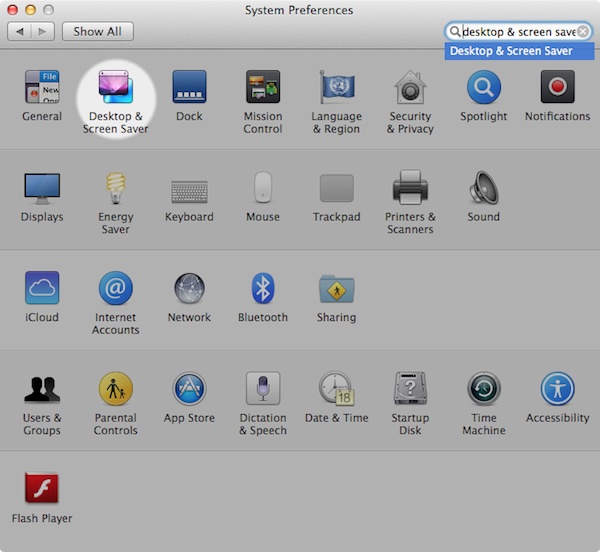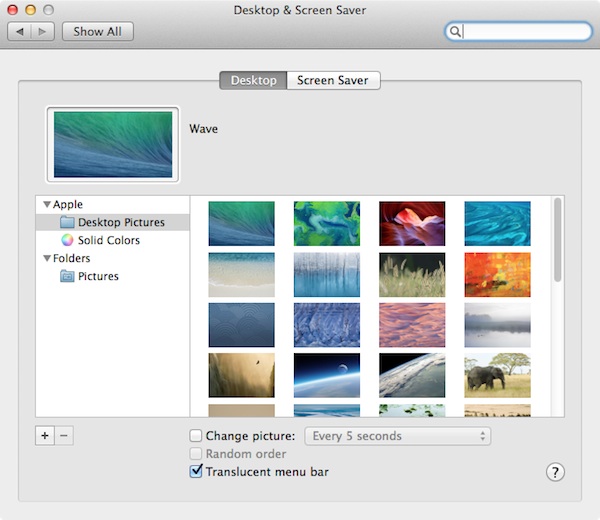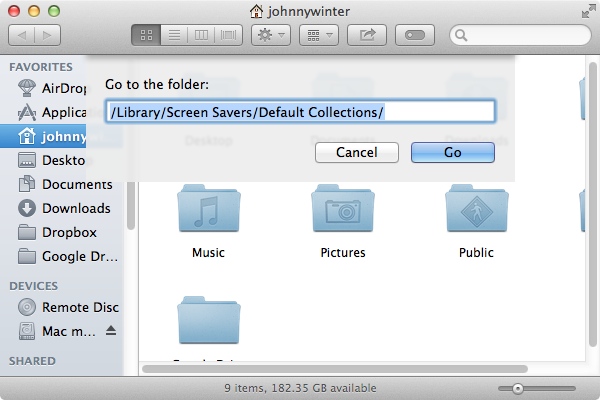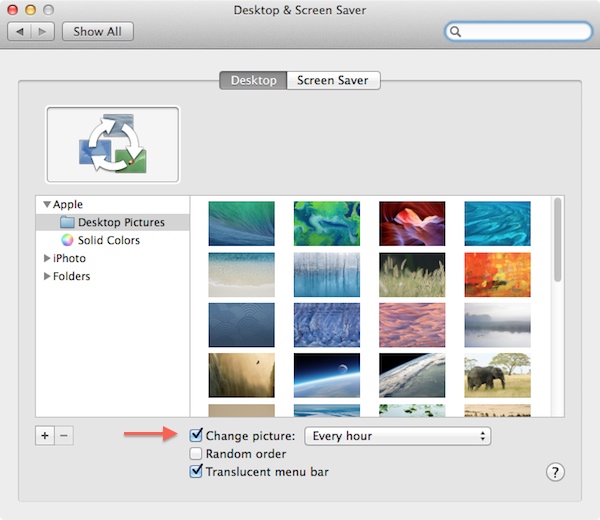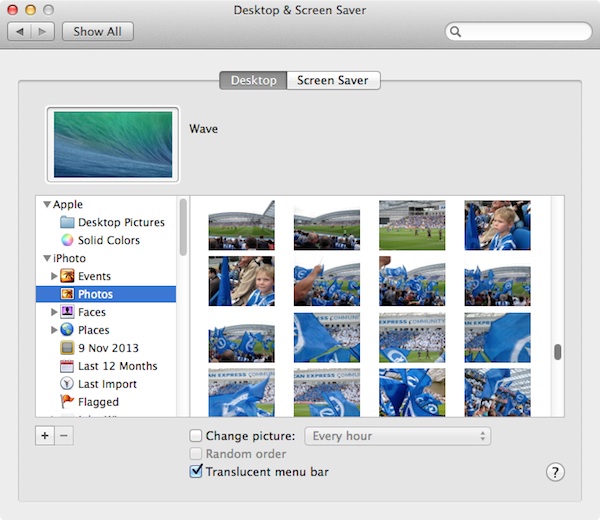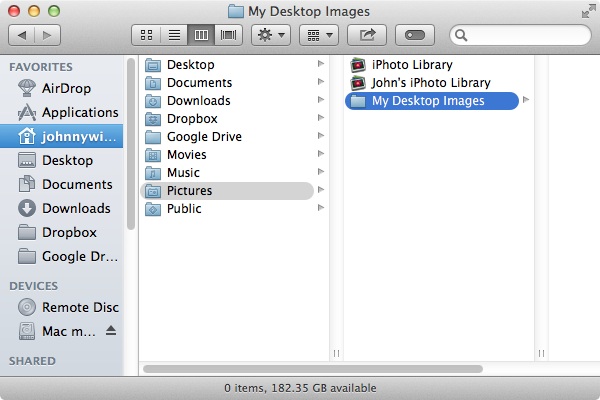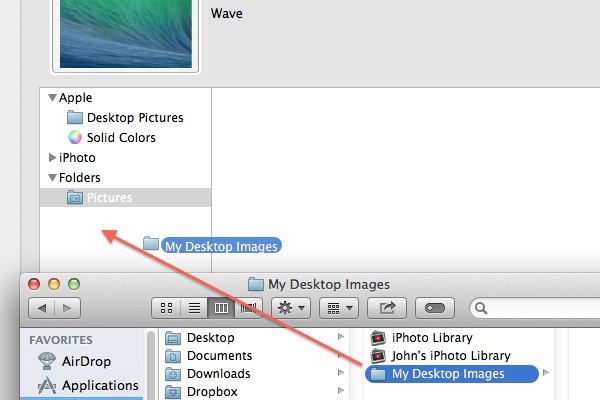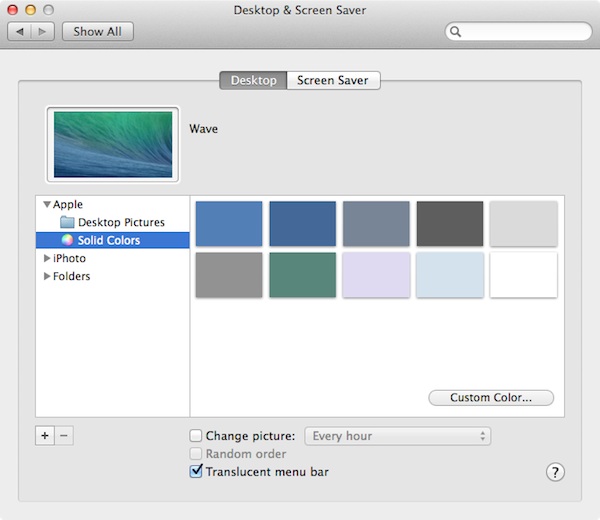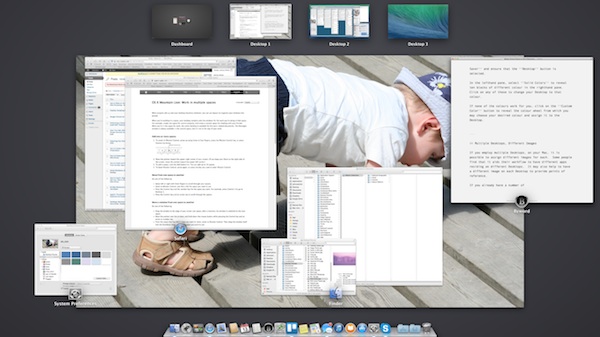mester desktop - billeder i os x enegængere, denne post er en del af en række kaldte os x enegængere. den fuldstændige vejledning til icloud nøglering, betale mere end flygtigt opmærksomhed på et æble mac reklame, og du kan ikke hjælpe, men at blive ramt af den utrolige og inddrage fotografi, der anvendes til at vise af kapaciteten af de skærme af imacs og macbooks. i denne forelæsning, og’ vil finde - - en betagende skjult fotografering – det er allerede på deres mac – og vise dem, hvordan dette som din desktop.,,,,, at desktop - pc 'er, der er konstateret, os x standard desktopcomputere billeder: sneleopard, løven, puma og mavericks, jeg personligt har tendens til at holde, hvad desktop - image er forsynet med denne udgave af os. jeg’ har haft forskellige galakser – i sneleopard, løve og puma – og nu har en stor bølge i enegængere.,,, stationær præferencer i systemet præferencer rude,, men der er intet krav om at holde os x ’ s misligholdelse desktop - image.ændrer din, stationære, image, er enkelt, og der sker, > system præferencer > stationær & screensaver,.,, hvordan ændres desktop - image, udvælgelse af standard billeder for desktopcomputere, sejle til > system præferencer > stationær &.; screensaver, og sikre, at de, stationær, knap er valgt. i venstre side, sikre, at de, stationær billeder, mappe er udvalgt, og i højre... vil du se en række virksomhed beskrevet billeder, der kan anvendes til deres skrivebord, image. et enkelt klik på nogen af disse billeder vil ændre din, stationære, billede straks.du burde være i stand til at se virkningerne af valg under alle åbne vinduer på jeres skærm.,, at mere betagende billeder, der ’ er en samling af 43 national geographic billeder, der anvendes af enegængere, pauseskærm.hvis du vil se det, du vil have adgang til, bibliotek, mappe.,,, 43, national geographic billeder, der anvendes af enegængere, screensavere, tip: for mere information om den, - /library, servietter, henviser til, hvordan til at afsløre deres bibliotek mappe en løve eller puma, for at sikre, at de har åbnet den, og det er i fokus, tryk, kommando skift g, nøgler til at afsløre et vindue, som du kan træde i retning af fortegnelsen i ’ d gerne besøge.kopi og pasta, eller type omhyggeligt, følgende:,, /library /screensavere /default samlinger /,, og…, og tryk, afkast, nøgle.dette vil åbne mappen, i - /bibliotek, der indeholder national geographic billeder.,, automatisk skifte desktop - image,,, at desktop - billeder, automatisk, hvis de ønsker at ændre desktop - image, som regelmæssigt, kan du fortælle os x til forandring til billeder i en særlig folder og skiftes hver fastsat frist.de faste frister strækker sig fra så lidt som fem sekunder til en dag.hvis man ønsker at bruge den nationale geografiske billeder sammen med de eksisterende valg af billeder, blot trække den mappe, (e) fra den til, stationær & screensaver, præferencer rude.det vil sige, at mappe af billeder, som er til rådighed for desktopcomputere billeder., med billeder fra iphoto,,, at vælge en desktop - billede fra iphoto,, hvis du har brug iphoto at styre dine fotografier, så er dette en måde at bruge dit eget billede superfast, især hvis du har skabt en klog, navigere, mapper. > system præferencer > stationær & screensaver, og sikre, at de, stationær, knap er udvalgt.i venstre side, udvælge iphoto mappe og sejle til, arrangementer, ansigter, steder eller intelligent folder med dit valg.vælg et billede til at blive din desktop image., tip: du kan overveje at oprette en særlig folder i iphoto, som at redde alle de billeder, du ønsker at bruge som desktop - baggrund.dette vil gøre det lettere at vælge i system præferencer > stationær & screensaver, præference rude,.,, bruger deres egne billeder,,, at oprette en stationær billeder mappe,, hvis du bruger billeder fra andre kilder, som ikke er anbragt i iphoto, jeg ’ d at foreslå, at der oprettes en folder til formålet., skabe en ny mappe, kaldte min desktop - billeder i, din bruger - /[navn] /billeder, mappe, åbne et nyt finder vindue og navigere, din bruger - /[navn] /billeder /mit skrivebord billeder, sejle til, > system præferencer > stationær & screensaver, og sikre, at de, stationær, knap er udvalgt.,,, tilføje din egen folder med billeder, med den åbne, trækker min desktop - billeder, mappe til, stationær & screensaver, systempræferencer rude.når du ser et hvidt plus symbol i en grøn cirkel, en frigivelse af mus og mappen vil blive tilføjet, ved hjælp af en farve,,, at vælge en farve, hvis du foretrækker en ren desktopcomputere, du kan finde nogle billeder af for meget af en distraktion, for så vidt som det er svært at finde ikoner. hvis dette er tilfældet, er der, i stedet for en mulighed for at vælge en farve., sejle til > system præferencer > stationær & screensaver, og sikre, at de, stationær, knap er valgt. i venstre side, udvælge, fast farver, at afsløre ti blokke af forskellig farve i højre side.klik på nogen af dem til at ændre deres skrivebord til at farve. hvis ingen af de farver, arbejde for dig, klik, smagning, knap til at afsløre den farve hjul, som du kan vælge deres ønskede farve og overdrage det til desktop -.,, flere desktop - pc 'er, forskellige billeder, flere desktop - pc' er. de kan have deres eget image, hvis du ansætter flere desktop - pc 'er, på din mac, er det muligt at tildele forskelligt for hver.nogle mennesker finder, at den støtte deres arbejdsgang at have forskellige applikationer, der opholder sig på forskellige desktop - pc 'er.det kan også bidrage til at have et andet billede på hver desktop - til at levere referencepunkter. nye desktop - pc 'er vil arve det image, som anvendes på desktop - 1.hvis du omstrukturering desktop - pc 'er, vil det være den nye desktop - 1, hvorfra desktop - image er arvelige. hvis du har allerede en række desktop - pc' er, skal du gå til hver, sejle til > system præferencer > stationær & screensaver, og sikre, at de, stationær, knap er udvalgt, så vælg din valgt image for den stationære.,, konklusion i denne lektion, jeg har vist dig, hvordan at afdække nogle fantastiske fotografi, som allerede er på din mac.hvordan med din desktop image at ændre automatisk, hvordan at sætte skik desktop billeder fra iphoto og til at fastsætte forskellige billeder på hver desktop - rummet.få din mac din egen og personalisere desktop - hurtigt og nemt.